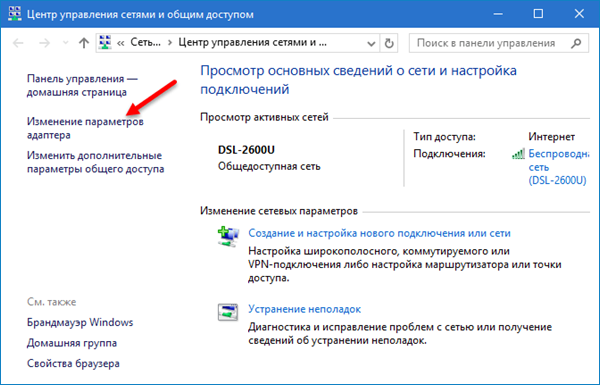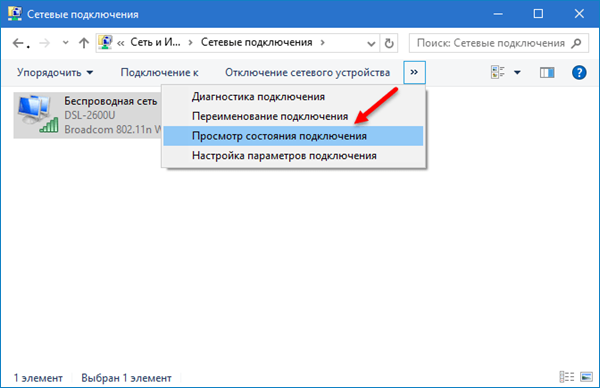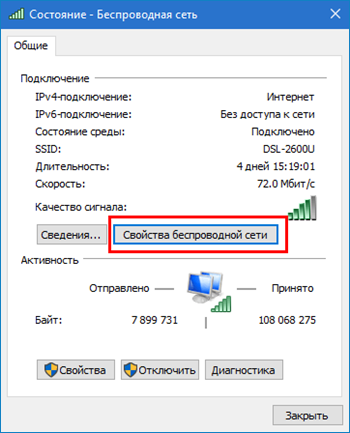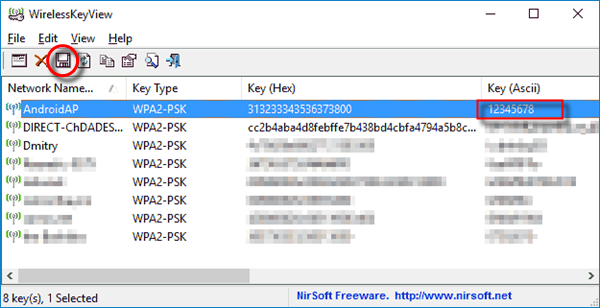Как восстановить пароль от Wi-Fi в Windows 10 / 8 / 7
Если ваш десктоп (ноутбук) на работе или дома автоматически подключается к беспроводной сети, то велика вероятность, что давно забыли свой пароль. Это может вызвать известные проблемы в случае, когда требуется подключить к интернету новое устройство, скажем, планшет. Самое простое - обратиться к провайдеру сети, однако что делать, если его номер телефона не под рукой, а узнать пароль от Wi-Fi надо прямо сейчас? Ниже описаны два простых способа это сделать: как вытащить сохраненный пароль из системы самостоятельно и с помощью бесплатной программы для просмотра паролей вай-фая WirelessKeyView.
Как посмотреть пароль от Wi-Fi в Windows

Чтобы визуализировать и, скопировав, перенести в любой текстовый файл пароли в Windows 10 / 8 / 7:
- на панели задач кликните правой кнопкой мыши по иконке активного интернет-соединения и выберите в меню "Центр управления сетями и общим доступом";
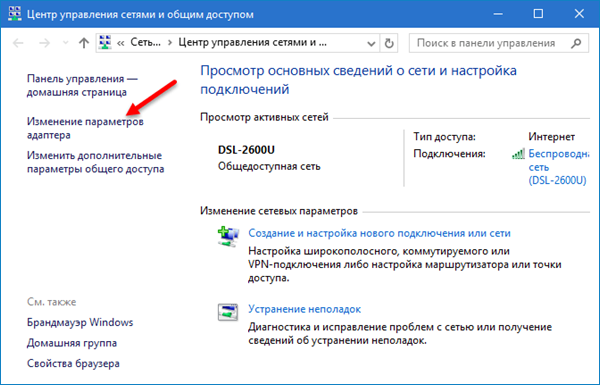
- в левой части открывшегося окна щелкните по ссылке "Изменение параметров адаптера";
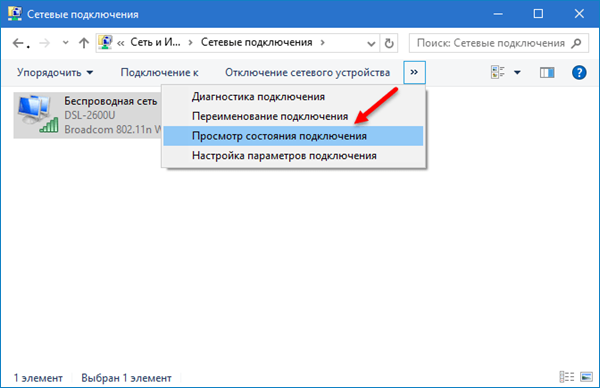
- выделите мышкой беспроводную сеть и найдите на панели настроек "Просмотр состояния подключения";
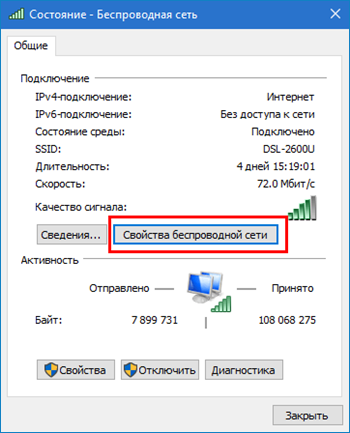
- в окошке состояния сети нажмите кнопку "Свойства беспроводной сети" → в следующем окне переключитесь на вкладку "Безопасность" и активируйте опцию "Отображать вводимые знаки" (скриншот ниже);

- набор символов в поле "Ключ безопасности сети" и будет искомым паролем Wi-Fi.
Как узнать пароль от Wi-Fi с помощью программы WirelessKeyView
Чтобы найти и посмотреть сохраненные на компьютере пароли Wi-Fi, по ссылке в конце статьи скачайте и распакуйте нужный архив. Судя по описанию, приложение поддерживает актуальные версии Windows от XP до "десятки" и представлено одним исполнимым файлом в 100 Кб (32-битная версия) или 136 Кб (х64). WirelessKeyView бесплатен, имеет русификатор и не требует инсталляции, но требует права администратора.
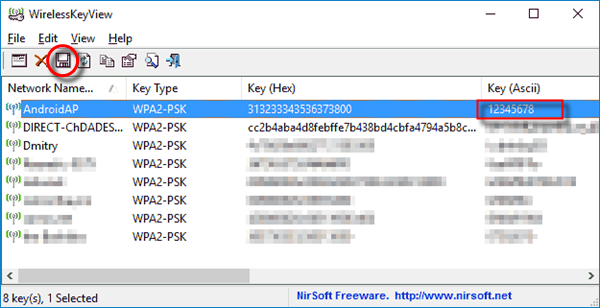
После запуска утилиты вы увидите список всех имеющихся в наличие паролей беспроводных сетей: отобразятся имя сети и ключ сети в шестнадцатеричном и десятичном (обычном) виде. Для удобства, через клик по значку дискеты на панели настроек представленная информация копируется в файл формата TXT / HTML / XML / CSV (последний скриншот). Что рекомендуется сделать незамедлительно, дабы не перечитывать сей обзор еще раз.
Бесплатно скачать с официального сайта WirelessKeyView здесь.
Дмитрий Евдокимов
www.TestSoft.su
http://www.kv.by/content/341253-kak-vosstanovit-parol-ot-wi-fi-v-windows-10-8-7
|